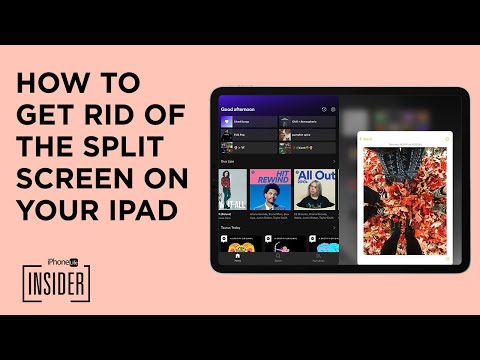Som standard indsamler Avast Antivirus anonymt nogle af dine personlige data for at forbedre deres software og forbedre din oplevelse. Du kan dog kontrollere denne anonyme dataindsamling af Avast med et par enkle klik, hvis du vil deaktivere den.
Trin

Trin 1. Åbn Avast Antivirus -appen
Dens ikon ligner et lille "a" med en orange baggrund. Brug menuen Start til hurtigt at finde appen.

Trin 2. Naviger til panelet Indstillinger
Klik på ≡ Menu knappen, øverst til højre, og vælg Indstillinger fra listen.

Trin 3. Rul ned til afsnittet "Fortrolighed" fra fanen "Generelt"
Klik på Privatliv mulighed for at udvide sektionen.

Trin 4. Fjern markeringen af alle muligheder i afsnittet "Beskyttelse af personlige oplysninger"
Sørg for at fjerne markeringen af følgende muligheder:
- Deltag i fællesskabet
- Tillad, at brugsdata deles med tredjeparter til analyse
- Hjælp med at forbedre vores andre apps ved at sende brugsdata til Avast

Trin 5. Klik på knappen OK for at anvende dine ændringer
Dine indstillinger for "fortrolighed" opdateres, når du gør det. Færdig!